總結:是否曾提示您格式化SD卡? 您知道如何格式化SD卡以快速刪除其中的所有不需要的文件嗎? 格式化SD卡是什麼意思? 這篇文章將幫助您更多地了解這些問題。 此外,如果您必須格式化SD卡才能正常使用,則可以了解如何從格式化的SD卡中恢復已刪除的文件。
“我在尼康相機上使用16GB SD卡保存圖片,效果很好。就在此時,它提示我格式化SD卡以備下次使用。格式化SD卡是什麼意思?它會刪除此卡上的所有內容嗎?卡嗎?有很多照片對我來說很重要。我不想丟掉所有照片。我試圖將SD卡插入計算機進行備份。但這也提示了我同樣的信息。有什麼幫助嗎?”
“如何格式化SD卡?我已經備份了SanDisk SD卡上的所有重要文件,並希望快速刪除其中的所有內容。我曾經在相機上格式化SD卡。但是如何在計算機上進行格式化呢?”

由於各種原因,您將選擇格式化SD卡。 在大多數情況下,系統會提示您格式化SD卡以解決某些問題。 另外,您可能只想快速擦除SD卡中的所有數據。 事實是,在使用SD卡的過程中,幾乎所有用戶都至少格式化一次SD卡。
這是問題, 格式化SD卡的真正含義是什麼?
您是否對SD卡格式化有些疑惑? 現在您來對地方了。 在本文的此處,我們將向您展示格式化SD卡FAT32時發生的情況。 您將知道格式化SD卡與僅刪除SD卡數據之間的區別。 此外,我們將向您展示格式化SD卡的一些簡單解決方案。 您還將獲得一種簡單的方法來從格式化的SD卡中恢復已刪除的文件。
SD卡將在投放市場之前進行預格式化。 格式化SD卡更像是將SD卡恢復到初始狀態的過程。 SD卡格式化將刪除所有現有數據。 但是格式和刪除之間存在差異。
So SD卡格式化是什麼意思? 到底發生了什麼?
格式化SD卡時,將刪除所有SD卡文件。 與僅刪除數據相比,SD卡格式化可以提高讀寫速度並提高性能。 它可以快速提供更多的存儲空間。 而且,它將減少存儲錯誤的風險。
SD卡感染了計算機病毒後,您將無法通過刪除來刪除病毒或損壞的文件。 在這種情況下,您可以輕鬆地依靠格式化方法將其刪除,並使您的卡恢復正常狀態。 常規刪除只會破壞顯示數據所在設備的文件系統。
格式化SD卡很容易。 有時,當系統提示您格式化SD卡FAT32時,您只需要確認操作即可。 然後如何在計算機(PC / Mac),數碼相機上格式化SD卡或在Android上格式化micro SD卡? 繼續閱讀以找到答案。
只需單擊幾下,即可在Windows PC上輕鬆格式化SD卡。 對於大多數Mac用戶而言,他們不知道如何完成工作。 在此部分中,我們將主要向您展示如何在Mac上格式化SD卡。
步驟 1 將SD卡插入Mac上的卡槽。 確保已連接SD卡。
步驟 2 打開 發現者 然後單擊 Go 在菜單欄上。 然後選擇 實用 從下拉列表中選擇。
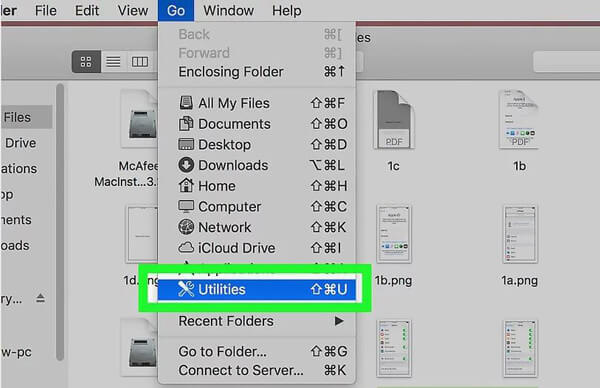
步驟 3 找到並雙擊 磁盤實用程序。 然後在左側選擇SD卡 磁盤工具 頁。
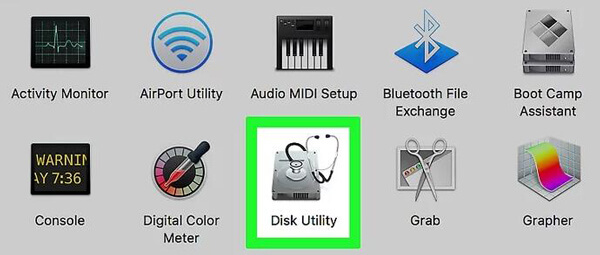
步驟 4 點擊 抹去 在窗口的頂部。 選擇合適的格式,然後單擊 抹去 按鈕以確認在Mac上格式化SD卡的操作。
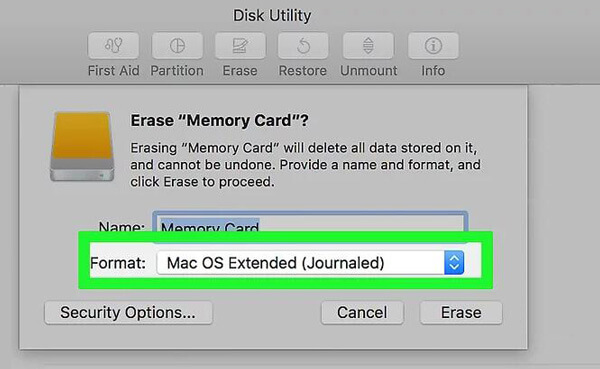
在數碼相機上格式化SD卡比較容易。 您所需要做的就是從設置中找到格式選項。 現在我們以GoPro相機為例,向您展示如何在相機上格式化SD卡。

步驟 1 確保SD卡已插入相機,然後將其打開。
步驟 2 從觸摸屏頂部向下滑動,以顯示更多功能圖標。 在這裡,您需要點擊“首選項”圖標。
步驟 3 找到“格式化SD卡”選項,然後點擊它。 然後點擊“刪除”以在此相機上格式化SD卡。
當您要在Android設備上格式化micro SD卡時,只需開始從“設置”和“存儲設置”中搜索格式化選項。 您將輕鬆找到它並進行SD卡格式化。
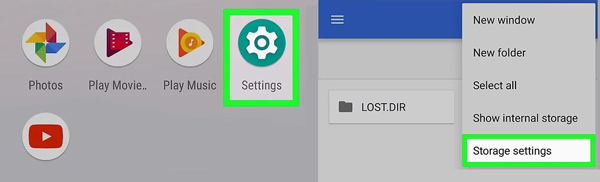
在格式化之前,非常有必要備份有價值的圖片和其他文件。 坦白地說,從格式化的SD卡恢復已刪除/丟失的文件並不是那麼容易。 但是,在某些情況下,系統會提示您格式化SD卡以使其恢復正常狀態。 在這種情況下,您將無法訪問SD卡上的任何文件。 無論出於何種原因,您都更在乎如何格式化SD卡。
要恢復已刪除的SD卡數據,您必須依靠一些專業的恢復工具。 在這裡,我們真誠地推薦功能強大的 SD數據恢復 幫助您取消格式化SD卡並查找所有文件。 只需免費下載它,然後按照以下步驟來搶救這些重要數據。
步驟 1 運行SD數據恢復
雙擊上方的下載按鈕,即可在計算機上免費下載此數據恢復軟件。 然後按照說明安裝並啟動它。 將格式化的SD卡插入計算機並確保已連接。 SD插槽通常位於計算機的左側。

步驟 2 選擇數據類型和SD卡
這種功能齊全的SD卡數據恢復功能使您可以還原任何常用的數據類型,包括圖像,視頻,電子郵件,文檔,歌曲等。 此外,它還具有從計算機,硬盤驅動器,數碼相機,SD卡,CF卡等恢復已刪除/丟失的數據的能力。
因此,當您啟動它並進入主界面時,您會看到列出了許多數據類型和位置。 在此步驟中,您需要選擇要恢復的數據類型。 然後在“可移動設備”部分中選擇SD卡作為目標位置。 在這裡您可以看到一個“新鮮”圖標,單擊它以確保您的格式化SD卡被識別。
步驟 3 掃描格式化的SD卡上的數據
點擊 瀏覽 按鈕可快速掃描SD卡上的所有選定文件。 它還提供了“深度掃描”功能,可幫助您深入掃描所有類型的文件。

步驟 4 格式化SD卡
掃描過程之後,您可以開始查找和還原要檢索的特定文件。 勾選所有丟失的數據,然後單擊 恢復 按鈕將所有選定的文件恢復到您的計算機。 這樣,您可以方便地對SD卡進行格式化,並找到所有已擦除的數據。

我們主要談談 SD卡格式化 在此頁面中。 您可能對“SD卡格式化是什麼意思“當然,我們會告訴您在Mac,數碼相機和Android設備上格式化SD卡的簡單方法。萬一您意外格式化SD卡,我們還為您提供了易於使用的數據恢復功能,可幫助您從中恢復丟失的文件格式化的SD卡。希望您閱讀這篇文章後能找到有用的信息。如果您仍有任何疑問,請給我們留言。